De OnePlus 7 Pro is de eerste smartphone met QHD+ AMOLED die op 90Hz draait, maar de 90Hz-modus werkt niet in alle apps. Hier leest u hoe u dat kunt omzeilen.
We hebben de OnePlus 7 Pro gekroond tot de beste smartphone van 2019 tot nu toe, en dat is grotendeels te danken aan het grote, mooie 6,67-inch QHD+ 90Hz OLED-scherm. Hoewel de camerakwaliteit dat wel kan zeker verbeterd wordenheeft het nieuwe vlaggenschip van OnePlus absoluut het beste scherm dat er is. In de Weergave-instellingen heb je de mogelijkheid om te kiezen tussen de vernieuwingsfrequenties van 60 Hz en 90 Hz, maar de 90 Hz-modus is eigenlijk verandert naar 60 Hz voor video's, de camera-app en telefoongesprekken. Verder Redditors op /r/OnePlus ontdekt dat niet elke webbrowser op 90 Hz draait, wat erop wijst dat er een of andere interne witte lijst zou kunnen zijn. Gelukkig lijkt er een verborgen instelling te zijn om elke app op de OnePlus 7 Pro te dwingen op 90Hz te draaien. Dit is hoe het werkt.
XDA erkende bijdrager C3C076
, de ontwikkelaar van de populaire GravityBox Xposed Module, was een Quick Setting-tegel aan het ontwikkelen om de vernieuwingsfrequentie van het scherm te wijzigen wanneer hij ontdekt dat er eigenlijk 3 (niet 2) vernieuwingsfrequentiemodi zijn in OxygenOS. De 60 Hz-modus in de schermvernieuwingsfrequentie-instellingen zorgt ervoor dat het apparaat op een constante 60 Hz werkt, net als de meeste andere smartphones, maar de 90 Hz-modus is intern eigenlijk de "automatische" modus. Ten slotte is er nog een derde, verborgen WAAR 90Hz-modus die te allen tijde 90Hz in alle apps mogelijk maakt.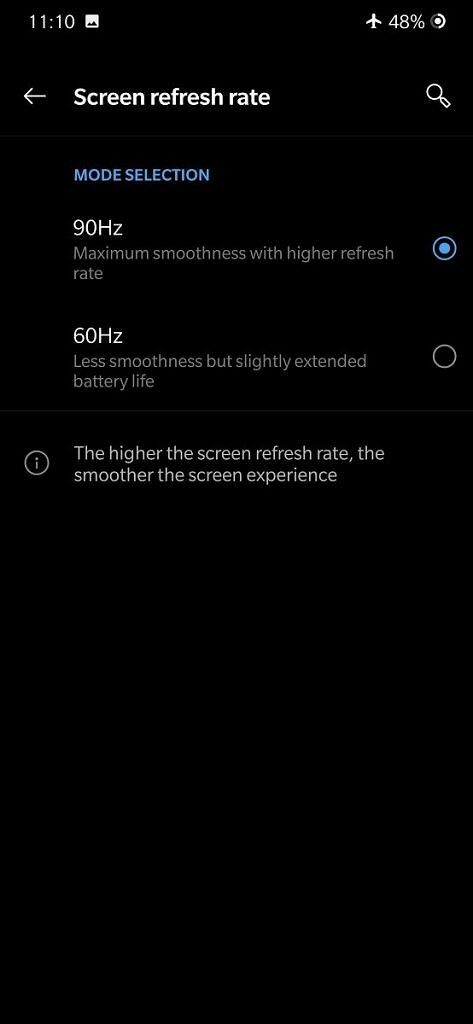 Instellingen voor schermvernieuwingsfrequentie op de OnePlus 7 Pro.
Instellingen voor schermvernieuwingsfrequentie op de OnePlus 7 Pro.
Om de vernieuwingsfrequentiemodus te wijzigen naar deze verborgen fulltime 90Hz-modus, hoeft u alleen maar de volgende ADB-opdracht in te voeren:
adb shell settings put global oneplus_screen_refresh_rate 0Eenmaal ingeschakeld, worden beide schakelaars in Instellingen voor schermvernieuwingssnelheid uitgeschakeld, evenals de optieoverzichtstekst in Weergave-instellingen zal "60Hz" weergeven - maar dat is slechts een bug, omdat OxygenOS niet verwacht dat gebruikers deze verborgen vernieuwingsfrequentie kunnen selecteren modus. Om terug te keren naar een van de officieel ondersteunde modi, verander je gewoon de schakelaar in de Weergave-instellingen.
We hebben bevestigd dat deze truc werkt door de resultaten van de UFO-test op twee browsers die 90Hz niet ondersteunen op de OnePlus 7 Pro: Brave Browser en Samsung Internet. Wanneer de schermvernieuwingssnelheid voor "90 Hz" is ingeschakeld, meldt UFO Test dat Brave Browser en Samsung Internet op 60 Hz draaien. Echter, met het verborgene, waar 90Hz-modus ingeschakeld via ADB, beide browsers werken naar verluidt op 90Hz. Anekdotisch lijken apps zoals Facebook en Twitter niet naar 60 Hz te dalen wanneer ze voorbij scrollen video.
Hoe de Auto-90Hz-modus van de OnePlus 7 Pro werkt
We hebben contact opgenomen met OnePlus voor commentaar op deze verborgen vernieuwingsfrequentiemodus en waarom niet alle apps 90 Hz gebruiken. Terwijl het bedrijf geen functionaris had verklaring voor ons, vertelden ze ons dat ze het gebruik van 90 Hz niet te allen tijde aanbevelen vanwege de beperkte voordelen die het met zich meebrengt ten koste van hogere batterij gebruik. Ze hebben ons ook geïnformeerd over hoe ze bepalen wanneer ze moeten schakelen tussen 60 Hz en 90 Hz.
Volgens OnePlus zullen grootschalige games (met de SurfaceView), video's en de camera 60Hz gebruiken, terwijl andere scènes 90Hz zullen gebruiken. Als een app gebruikt Oppervlakteweergave, Textuurweergave, of NativeActiviteit, dan draait de OnePlus 7 Pro op 60Hz. Er zijn echter speciale gevallen, zoals de Google Chrome-browser die SurfaceView gebruikt, maar dat nog steeds kan bekeken worden in 90 Hz. Er zijn ook bepaalde games die compatibel zijn met de vernieuwingsfrequentie van 90 Hz, hoewel we geen lijst met dergelijke games hebben beschikbaar.